word文档中保护文档不能修改怎么办
今天小编分享的是word文档中保护文档不能修改怎么办。
具体方式:
1. 点击打开【word】

2. 点击菜单栏的“文件”,点击左侧的“信息”
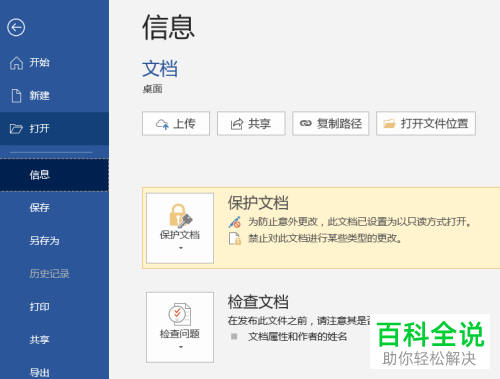
3. 点击【保护文档】,再点击打开【限制编辑】
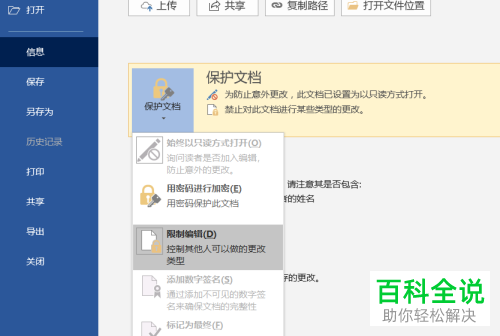
4. 点击下面的“停止保护”
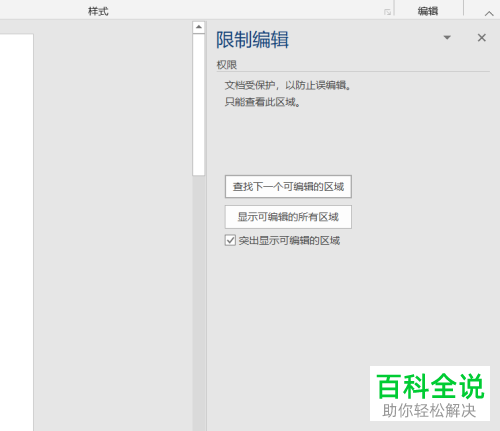
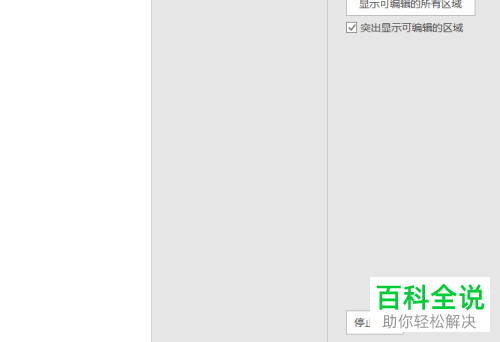
5. 弹出窗口中,输入密码即可解锁。

6. 我们就可以编辑文字了
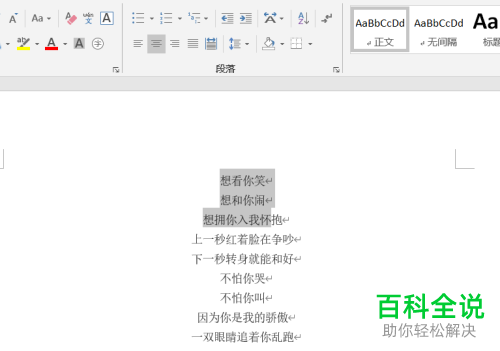
以上就是word文档中保护文档不能修改的办法。
赞 (0)
今天小编分享的是word文档中保护文档不能修改怎么办。
具体方式:
1. 点击打开【word】

2. 点击菜单栏的“文件”,点击左侧的“信息”
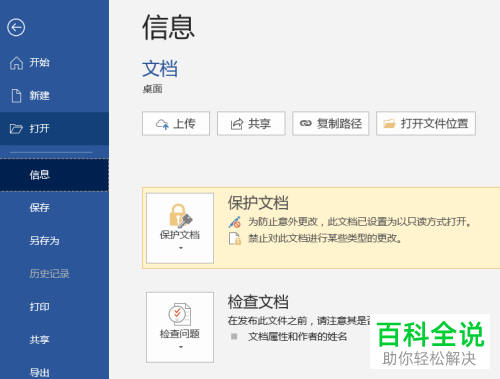
3. 点击【保护文档】,再点击打开【限制编辑】
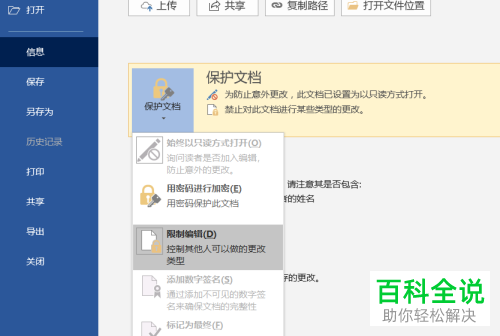
4. 点击下面的“停止保护”
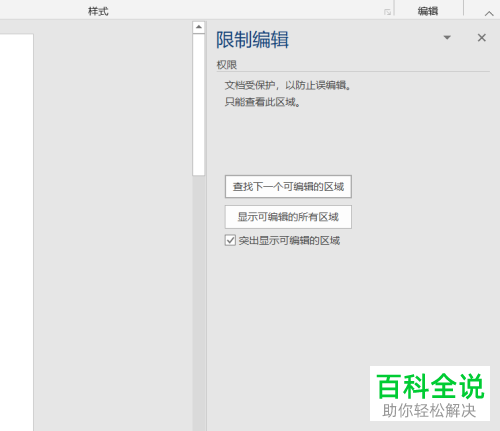
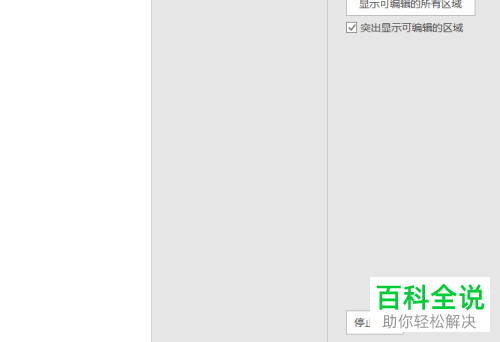
5. 弹出窗口中,输入密码即可解锁。

6. 我们就可以编辑文字了
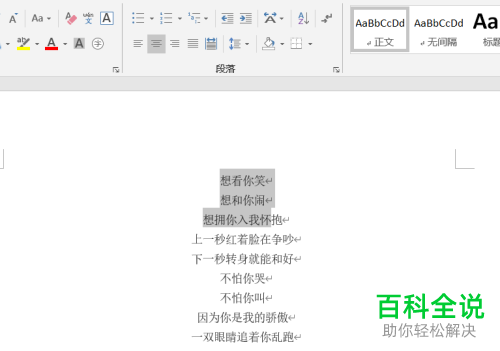
以上就是word文档中保护文档不能修改的办法。